Pikakäynnistyspalkin lisääminen Windows 7: ään

Windows 7 - tehtäväpalkki yhdistää Pikakäynnistyspalkki tavallisten tehtäväpalkin välilehtipainikkeiden kanssa. Yhdessä uuden Windows-haun kanssa tai jopa RocketDock (MrGrooven suosikki työkalu), useimmat käyttäjät ovat enemmän kuin onnellisia. En kuitenkaan ole suurin osa ihmisistä, koska kaipaan yhä Pikakäynnistyspalkkia.
Miksi? Vanhalla pikakäynnistyspalkilla, jos haluat avata uuden ohjelman esiintymän, sinun tarvitsee vain napsauttaa asianmukaista pikakäynnistyskuvaketta kerran. Jos uudet Windows 7 -sovellukset on kiinnitetty, jos ohjelma on jo käynnissä, se vaatii ylimääräisen vaiheen napsauttamalla kuvaketta hiiren kakkospainikkeella uuden esiintymän avaamiseksi (shift + napsautus toimii samoin kuin Vasen Napsauta Slide Mouse Up.) olen varma, että totun uuteen kiinnitettyyn tehtäväpalkkiin ja hyppyluetteloihin, mutta toistaiseksi tässä on, kuinka lisäät pikakäynnistyspalkin takaisin.
Kuinka palauttaa pikakäynnistyspalkki Windows 7: ssä
1. Oikealla painikkeella ja tehtäväpalkki. Kontekstivalikossa Klikkaus Työkalurivit> Uusi työkalurivi
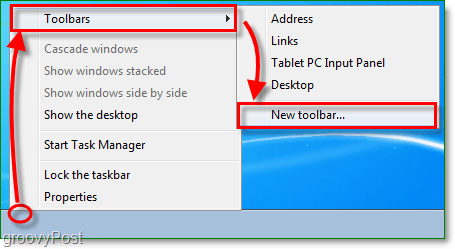
2. Ponnahdusikkunassa, Tyyppi % appdata% MicrosoftInternet ExplorerQuick Launch osoiteriville. Lehdistö Tulla sisään tai selataksesi kyseiseen sijaintiin.
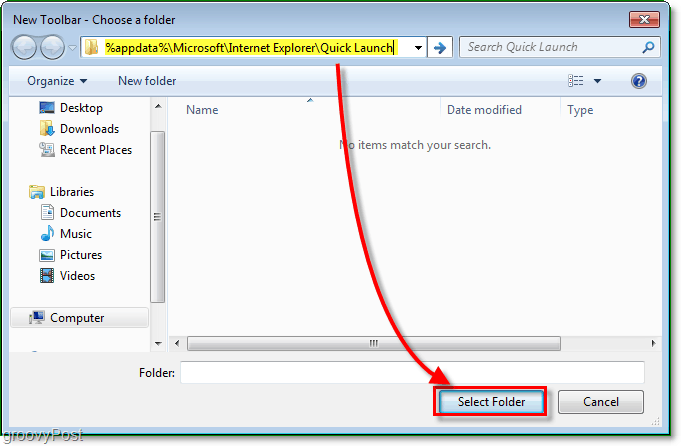
3. Tämä siirto on tarpeeksi merkittävä ansaitsemaan oman askeleen: Varmista, että olet oikeassa paikassa ennen sinua Klikkaus Valitse kansio.

4. Nyt näet Pikakäynnistyspalkin näkyvän tehtäväpalkin oikealla puolella olevan lokeron lähellä. Jotta näet oikealta, sinun on siirrettävä sitä. Mutta ensin meidän on avattava se. Oikealla painikkeella ja tehtäväpalkin ja sitten Klikkaus Lukitse tehtäväpalkki.
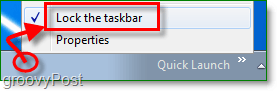
5. Nyt kun tehtäväpalkki on auki, voit vapaasti Raahata ja Äkkilähtö palkki aina vasemmalle.
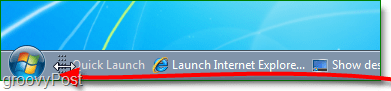
6. Sinun täytyy antaa se perinteiselle pikakäynnistykselle Oikealla painikkeella ja Äkkilähtö bar ja sitten Poista käytöstä Näytä teksti, ja Näytä otsikko. Kun valmis, Klikkaus Lukitse tehtäväpalkki saada valmiiksi.
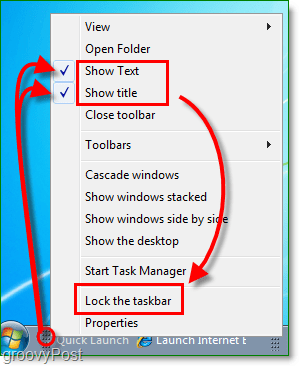
Tehty!
Nyt sinulla on hyvä ole ”pikakäynnistyspalkki takaisin toimintaan. Jos yhdistät tämän muun tekniikan Klassisen ilmeen käyttöönotto Windows 7: ssä voit saada sen näyttämään aivan kuten Vistalta tai jopa XP: stä ... En ole varma, miksi haluaisit tehdä niin. :)
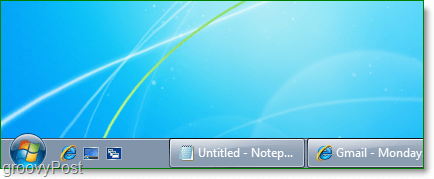










Jätä kommentti